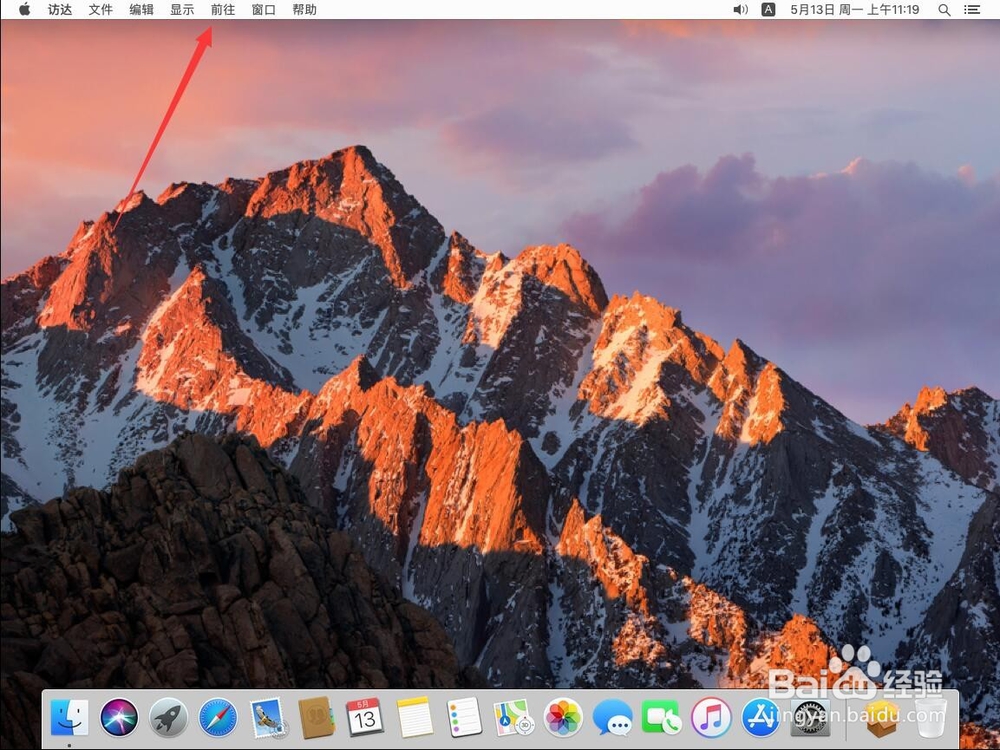苹果Mac版PowerPoint 2019如何修改作业用户名
1、首先点击屏幕顶部工具栏上的“前往”
2、在打开的菜单中,选择“应用程序”
3、进入应用程序后,找到“Microsoft PowerPoint”
4、打开PowerPoint后,点击屏幕左上角苹果标志右侧的“PowerPoint”
5、在打开的菜单中,选择“偏好设置”
6、打开PowerPoint偏好设置后,选择“用户信息”
7、在名称一栏中,输入想要设置的新名称,默认名称是当前系统管理员用户名例如这里演示输入“Apple”
8、在缩写一栏里,填入想要的缩写,默认是用户名的首字母例如这里改成“A”
9、然后点击左上角的红色叉号,关闭偏好设置
10、这样用户名就修改完成了,如图可以看到刚刚设置的用户名
声明:本网站引用、摘录或转载内容仅供网站访问者交流或参考,不代表本站立场,如存在版权或非法内容,请联系站长删除,联系邮箱:site.kefu@qq.com。
阅读量:92
阅读量:75
阅读量:52
阅读量:32
阅读量:63